win10没有蓝牙图标怎么办 win10不显示蓝牙图标的处理方法
更新时间:2022-04-09 11:09:00作者:mei
电脑开机桌面右下角的通知区域就会显示蓝牙图标,我们可以对其进行设置和操作。升级win10系统后开机却没有看到蓝牙图标,为什么不显示呢?其实是被隐藏起来了,接下去简单设置一下,让win10系统正常显示蓝牙图标。
推荐:深度技术win10系统
1、在电脑桌面的右下角任务栏上,蓝牙的图标不见了。
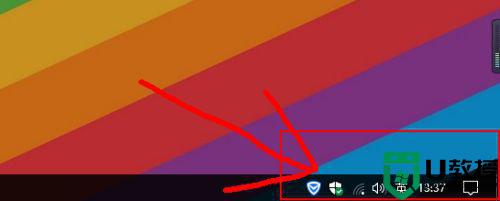
2、点击右下角的消息图标,然后开启【蓝牙】。
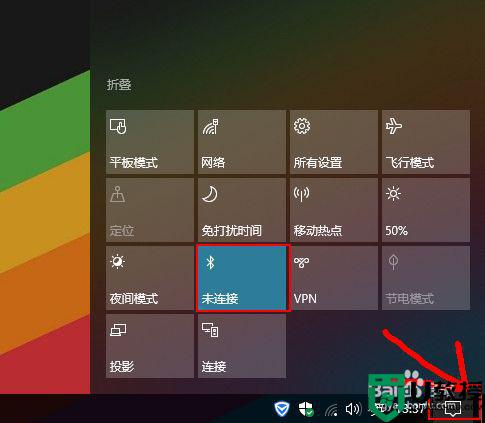
3、如果开启后,蓝牙图标还是没有显示的话,就右键点击【蓝牙】,点击转到【设置】。
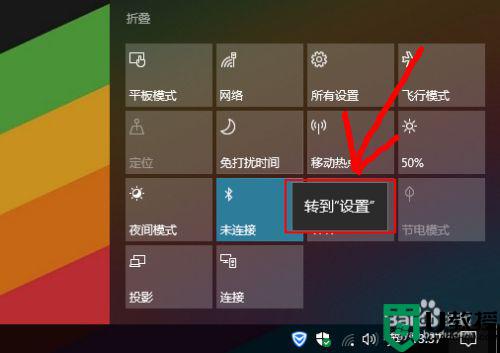
4、在蓝牙设置的界面,直接往下滑动。
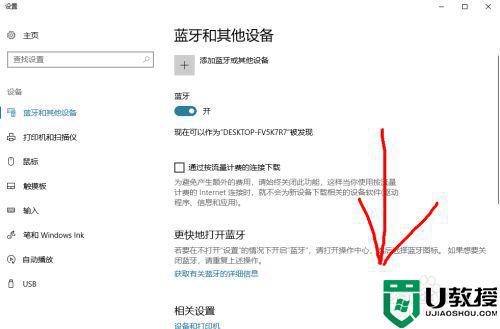
5、找到【更多蓝牙选项】点击进入设置即可。
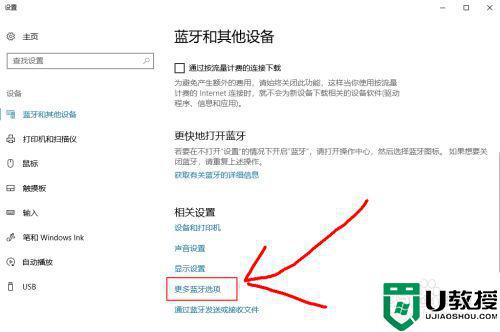
6、弹出窗口后,【在通知区域显示蓝牙图标】前边的勾打上,然后点击确定即可显示出来了。
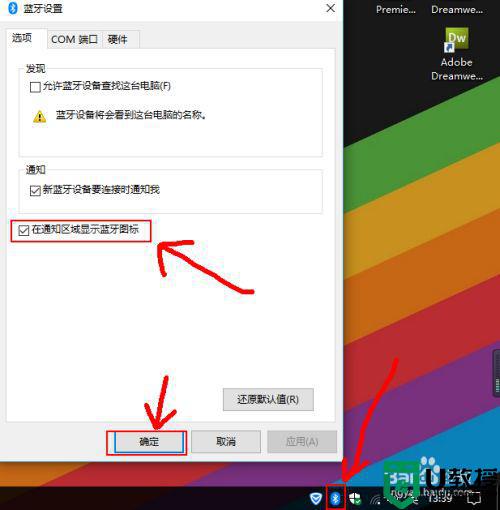
以上分享win10不显示蓝牙图标的处理方法,六个步骤操作之后,桌面右下角蓝牙图标又恢复显示了。
win10没有蓝牙图标怎么办 win10不显示蓝牙图标的处理方法相关教程
- 蓝牙图标不显示怎么办win10 win10蓝牙图标不见了如何找回
- win10任务栏蓝牙图标不见了怎么办 win10任务栏没有蓝牙图标处理方法
- win10电脑右下角显示蓝牙图标不见了怎么办
- w10蓝牙图标不见了如何解决 win10找不到蓝牙了的处理方法
- win10电脑右下角蓝牙图标没了怎么恢复
- win10蓝牙驱动安装失败怎么办 win10蓝牙驱动安装不了处理方法
- win10蓝牙一直打不开怎么解决 win10打不开蓝牙的处理方法
- 戴尔win10系统右下角蓝牙图标不见了如何恢复
- win10 20h2蓝牙鼠标断连怎么解决 win10 20h2蓝牙鼠标会断连处理方法
- Win7电脑搜索不到蓝牙鼠标怎么办 Win7找不到蓝牙鼠标解决步骤 系统之家
- Win11如何替换dll文件 Win11替换dll文件的方法 系统之家
- Win10系统播放器无法正常运行怎么办 系统之家
- 李斌 蔚来手机进展顺利 一年内要换手机的用户可以等等 系统之家
- 数据显示特斯拉Cybertruck电动皮卡已预订超过160万辆 系统之家
- 小米智能生态新品预热 包括小米首款高性能桌面生产力产品 系统之家
- 微软建议索尼让第一方游戏首发加入 PS Plus 订阅库 从而与 XGP 竞争 系统之家
热门推荐
win10系统教程推荐
- 1 window10投屏步骤 windows10电脑如何投屏
- 2 Win10声音调节不了为什么 Win10无法调节声音的解决方案
- 3 怎样取消win10电脑开机密码 win10取消开机密码的方法步骤
- 4 win10关闭通知弹窗设置方法 win10怎么关闭弹窗通知
- 5 重装win10系统usb失灵怎么办 win10系统重装后usb失灵修复方法
- 6 win10免驱无线网卡无法识别怎么办 win10无法识别无线网卡免驱版处理方法
- 7 修复win10系统蓝屏提示system service exception错误方法
- 8 win10未分配磁盘合并设置方法 win10怎么把两个未分配磁盘合并
- 9 如何提高cf的fps值win10 win10 cf的fps低怎么办
- 10 win10锁屏不显示时间怎么办 win10锁屏没有显示时间处理方法

